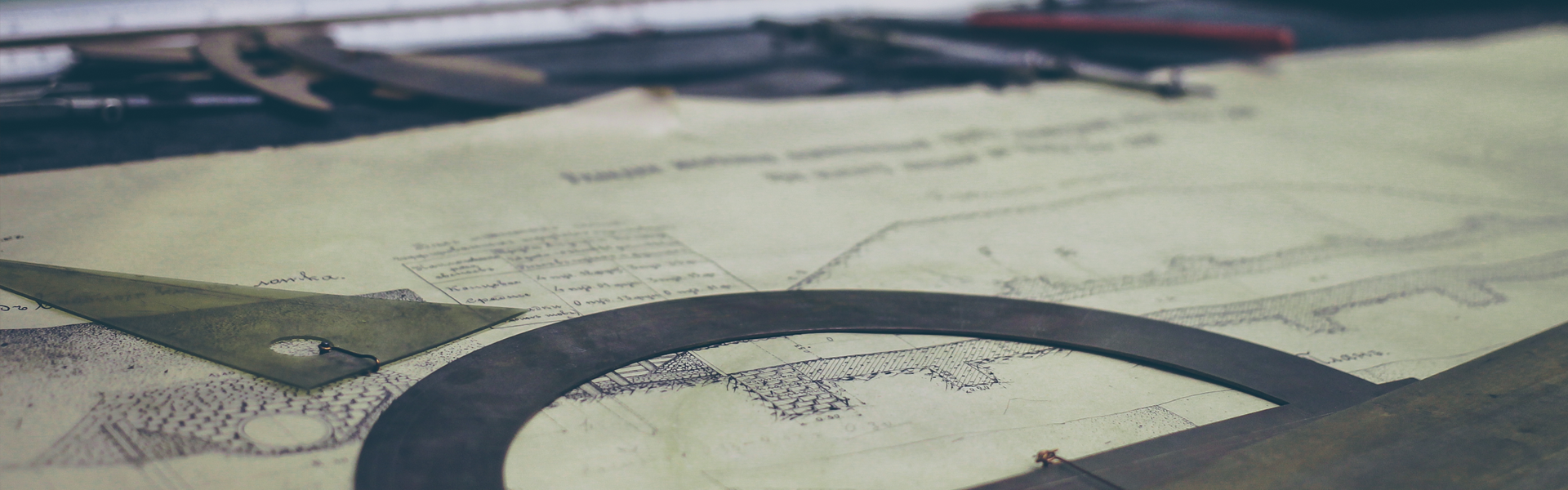" :의 휴지통이 손상되었습니다. 이 드라이브의 휴지통을 비우시겠습니까? "
(예를 클릭해서도 안되고, 아니오는 더욱이 클릭해서는 안됩니다. 예든 아니든 클릭하면 해당 메시지는 지속적으로 번복해서 뜰뿐이며, 그럴수록 마지막으로 액세스한 드라이브내 파일들이 용량이 몇이 되었든 관계없이 무작위로 삭제되어 버리는 치명적인 버그가 존재하기 때문.)
이외, 휴지통 오류가 뜨고 재부팅시 디스크 검사를 시행하는데 엔터를 눌러 디스크 검사를 취소해야 데이터 손실을 막을 수 있습니다.
이 메시지가 뜬다는것은 마지막으로 엑세스한 파일들 및(엑세스를 아니하였어도 연동된 파일들 포함) 휴지통이 손상되었다는 해당 드라이브의 파일 보존상태를 절대 보장할 수 없으므로 그대로 PC를 강제종료후 운영체제 하드를 제외한, 나머지 연결된 드라이브들을 모두 해제 후 윈도우를 재설치하는것을 권장합니다. (웹상에 여러 솔루션들이 존재하나 도움이 되지 않을 뿐더러, 되려 자가 복구횟수가 늘어갈수록 파일의 삭제률만 올라갈뿐임.)
※ 단일 드라이브의 경우 메인 드라이브를 제거후 다른 PC 및 노트북 USB 외장하드로 연결하여 중요한 파일들을 백업하시면 됩니다.
문제가 발생한 드라이브를 다른 PC로 연결시 해당PC의 운영체제도 망가트릴 확률이 높으므로 문제가 발생한 PC가 켜져있는 상태 그대로 파일백업을 권장.
해당 문제점은 왜 발생하는가? : 윈도우10 부팅시, 메인이 아닌 dummy로 남아있는 다른 드라이브의 윈도우10 부트매니저로 부팅을 시도하다가 충돌이 나면서 대부분 발생. 그 외 부팅중 원인모를 충돌로 인해 발생하기도 함.